Как сделать стикеры на клавиатуре андроид
Обновлено: 19.09.2024
В настоящее время эмодзи – это отдельный язык. Можно вообще не использовать слов, а выражать эмоции исключительно картинками. Сейчас наличие смайликов – обязательная функция по умолчанию. Картинки вшиваются в операционную систему (на версиях Андроид от 4.0 и новее).
Чтобы изменить внешний вид emoji, есть несколько способов:
- использовать клавиатуру Гугл;
- настроить дополнительную клавиатуру;
- скачать специальное приложение;
- использовать уникальные картинки в рамках отдельных программ (например, коллекции оригинальных смайлов есть в телеграмме или Вконтакте).
Эмодзи настолько популярны, что ежегодно составляется рейтинг самых часто используемых картинок. Для России это такие вариант, как «рука-лицо», «огонь» и «палец вверх».
Как поменять смайлики на Андроид с помощью клавиатуры Google
Обычно эта опция доступна по умолчанию. Если по какой-либо причине вы не обнаружили это программное обеспечение на своем гаджете, его можно скачать в Плей Маркете
Чтобы использовать эту возможность, нужно выполнить следующее:
Среди преимуществ этого способа нужно отметить его бесплатный характер и достаточно широкие возможности. Коллекция смайлов, хоть и ограничена, но достаточно обширна.

Основные тематические разделы, по которым собраны рожицы в стандартной клавиатуре: эмоции; животные, повседневные дела, спорт, транспорт, техника, специальные символы, флаги стран мира.
Как изменить смайлы на Андроид с помощью дополнительной клавиатуры
Когда стандартная клавиатура вас не устраивает, то можно использовать дополнительное приложение, которое облегчит ввод текста, а также будет работать и со смайликами. Вот несколько примеров:
- SwiftKey. Этот инструмент не только открывает широкие границы для изменения параметров ввода (изменения шрифта, размера клавиш, набор по букве или свайпом), но и имеет встроенный интеллектуальный алгоритм-помощник. Программа изучает стиль письма пользователя и в определенный момент начинает предлагать заготовки из слов или целых фраз. Это существенно экономит время на переписку.

Здесь есть не только стандартные стикеры, но и анимированные gif-картинки для остроумного ответа. Все изображения интегрированы в систему Андроид и без искажений отображаются на устройстве ваших адресатов.

Распространяется бесплатно. Приложение постоянно обновляется. В числе последних изменений – сохранение заряда батареи при активном использовании. Также здесь реализован быстрый переход к сервисам от компании Яндекс. Настройки достаточно понятны и легки в реализации.
- Minuum. Этот сервис имеет необычный вид, так как в нем заложен немного другой принцип ввода. Все клавиши располагаются в один ряд, что экономит рабочее пространство и позволяет использовать большую площадь рабочего окна. Здесь реализован механизм внутренних подсказок, которые позволяют обходиться ограниченным набором клавиш.
Внешний вид смайлов здесь на любителя и больше напоминает «Олд скул», который был в ранних версиях Андроида. Зато все картинки разбиты по тематике и удобно появляются в нужный момент. Это исключает долгий поиск нужного символа по библиотеке.
Смайлики становятся образом жизни. Большую популярность приобрели наборы, которые создаются по мотивам известных фильмов или мультиков. Также любимы пользователям тематические подборки в честь праздников.
Как установить эмодзи на Андроид
Четкая инструкция по тому, как установить эмодзи на Андроид, зависит от версии систему. Однако, общий порядок состоит в следующем:
- через основное меню находим раздел «Настройки», который обычно расположен под иконкой в виде шестеренки;
- здесь нужно найти раздел «О телефоне» и зайти в него;
- в этом блоке нас интересует версия Андроид, которая обозначается двумя или тремя цифрами. Если она от 4.4 и выше, то эмодзи будут цветными; в версии 4.3 с помощью дополнительных программ можно организовать ввод монохромных картинок; 4.1-4.2 отображают смайлы, но их ввод не возможен; более ранние версии не покажут на экране картинку от вашего собеседника вовсе.
После проверки версии системы, можно начинать подбор программы для ввода смайлов. Самый простой способ – системная клавиатура от Гугл, о которой мы писали выше.
В каждую новую версию операционной системы добавляется расширенный набор системных смайлов. Так что, чем новее прошивка, тем большим количеством картинок вы можете пользоваться по умолчанию.
Приложения, позволяющие использовать смайлы
Если вам не дают покоя красивые смайлы, которые есть у владельцев Айфонов, можно обмануть систему и с помощью дополнительных программ установить красивое дополнение себе на Android. Лучше всего в этом вопросе поможет приложение-клавиатура. Примеры ищите ниже.

Многие из образцов взяты из популярной социальной сети Твиттер. Для работы и установки не требуется изменение системных настроек или прав администратора.
- iPhone Black Keyboard. Вариант для тех, кого интересует набор картинок точно, как на Айфоне. Чтобы начать использование, нужно включить клавиатуру в разделе «Язык и ввод». При первом включении рекомендуется выбрать раздел Switch input methods и подтвердить эту опцию.

- EmojiOne (root). В этом случае немного меняется принцип работы, так как программа меняет набор стандартных смайлов на более привлекательные. Утилиту нужно скачать и запустить. При установке выйдет запрос на получение рут-привилегий, его нужно одобрить. После этого необходимый контент будет установлен.

Если пользоваться программой бесплатно, периодически будет появляться реклама.
Последний тренд в сфере создания и распространения эмоджи – анимированные изображения, которые могут в движении выразить эмоцию. Также набирают популярность сервисы по разработке смайла под особенности внешности конкретного человека.

В начале сентября компания Google обновила клавиатуру Gboard для мобильных платформ Android и iOS. Помимо новых языков и всяческих улучшений, приложение получило одну интересную функцию — мини-стикеры на основе своих фотографий, которые можно использовать в любом приложении, поддерживающем такой формат выражения эмоций.
Что такое мини-стикеры в Gboard
В августе прошлого года Google впервые добавила поддержку стикеров в свою клавиатуру, однако их нужно было дополнительно устанавливать. Встроенные стикеры появились в Gboard в ноябре 2017 года, это была пара-тройка наборов с различными животными, популярными эмодзи и причудливыми персонажами.
Новый мини-пак будет знаком тем пользователям, которые имели дело с Bitmoji или селфи-стикерами мессенджера Allo. Принцип и там, и там одинаковый — все они позволяют создавать персонализированные стикеры. Однако Gboard, в отличие от них, использует машинное обучение для создания наборов эмодзи, основанных на фото пользователя.
Кстати, нечто подобное появится в предстоящем релизе iOS 12. Там тоже будет аналогичная функция Memoji, но встроенные стикеры на iOS — это трёхмерные изображения, тогда как в Gboard — двухмерные. Зато они доступны всем пользователям без исключения в последней версии клавиатуры, а Memoji — только владельцам iPhone X и выше (на момент выхода стабильной версии iOS 12 ожидается анонс новых моделей iPhone X).
Как сделать стикеры с самим собой в Gboard
Первым делом загрузите и установите Gboard, затем сделайте её основной в качестве виртуальной клавиатуры. Если у вас уже установлена клавиатура, тогда пропустите этот шаг, просто убедитесь, что вы используете последнюю версию приложения с индексом 7.5.
Приступайте к созданию персонального аватара. Gboard автоматически запустит фронтальную камеру вашего мобильного устройства и попросит сделать селфи, поместив своё лицо в цветную рамку.
Gboard использует машинное обучение и базу готовых иллюстраций для создания набора на основе вашего фото. Фактически будет создано два набора рисованных стикеров — «Милые» и «Дерзкие», в каждом из которых собрано около 100 изображений.
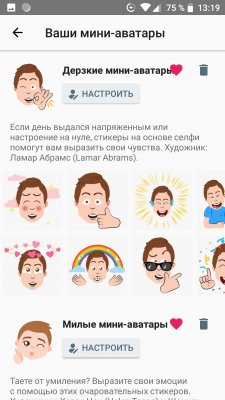
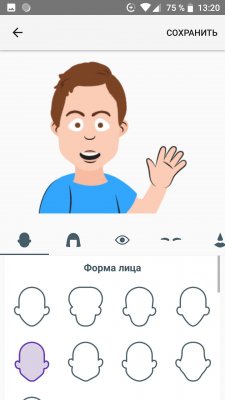
Как только они будут готовы, вы сможете их редактировать по своему усмотрению. Встроенный редактор позволяет менять практически всё, начиная от формы лица и цвета глаз, заканчивая причёсками, головными уборами и прочими аксессуарами.
Кстати, клавиатура Google также поддерживает селфи-стикеры, нарисованные в приложении Bitmoji. Интеграция с этим сервисом впервые появилась в Gboard 6.5.
Процесс создания персональных эмодзи ничем не отличается от вышеописанного способа. Вам нужно установить Bitmoji и следовать подсказкам в приложении.
На выходе у вас получится набор из около сотни стикеров, которые можно отправлять прямо с клавиатуры Gboard.
На мой взгляд, селфи-стикеры, созданные с помощью Bitmoji получаются более интересными, нежели встроенными средствами Gboard. Единственный недостаток заключается в том, что вы не можете удалять приложение Bitmoji с мобильного устройства, если хотите использовать эти стикеры.
Что такое личные смайлы?
В зависимости от того, где вы их сделаете, эти стикеры будут доступны в разных приложениях. Например, стикеры, созданные в WhatsApp, будут доступны для использования только в WhatsApp, а стикеры, созданные в Gboard, можно использовать в любом приложении, поддерживающем стикеры.
Связанный: Что означают смайлики Snapchat?
Как создать персонализированные смайлы
Однако некоторые приложения для социальных сетей также позволяют создавать личные эмодзи. Например, Snapchat, Facebook и другие. Но вы сможете использовать эти личные смайлики только в приложении, в котором они были созданы. Вы не сможете сохранить их на своем телефоне для использования с другими приложениями. Давайте посмотрим на различные методы создания личных смайлов и способы их использования.
Связанный: Как получить iMessage как панель реакции эмодзи на Android
1. Как создать личный смайлик в Gboard
Чтобы иметь возможность создавать личные эмодзи в Gboard, вам сначала нужно включить его. Итак, откройте приложение и следуйте инструкциям, чтобы включить его. (Вы также можете изменить приложение клавиатуры на Gboard в разделе «Настройки»> «Язык и клавиатура». Теперь откройте любое приложение, чтобы открыть приложение Gboard, чтобы начать работу.
Теперь коснитесь клавиши эмодзи на клавиатуре. Выберите вкладку «Наклейки» на нижней панели, затем перейдите к шестеренке «Настройки» в правом углу. Возможно, вам придется прокрутить вправо, чтобы найти его.


Теперь нажмите вкладку «Обзор» и выберите «Создать» под вашим Mini. Теперь вам будет предложено щелкнуть изображение вашего лица. Как только вы это сделаете, Gboard сгенерирует ваши собственные наборы стикеров на основе вашей фотографии.

Чтобы попробовать их, вернитесь к клавиатуре и нажмите кнопку с наклейками. Вы должны увидеть свои новые наборы наклеек на верхней панели.

Примечание. Наклейки Gboard можно использовать только в приложениях, поддерживающих наклейки.
Связанный: Как изменить смайлы в Snapchat [May 2020]
2. Как создать личный смайлик в Bitmoji
Запустите приложение на своем устройстве. Если у вас есть учетная запись Snapchat, вы можете использовать свои учетные данные Snapchat для входа в Bitmoji. Если нет, вы можете создать учетную запись, используя свой адрес электронной почты.
Теперь вперед и создайте свой аватар. Вы можете настроить каждый маленький аспект своей работы, от оттенка глаз до типа обуви, которую вы носите. Используйте вкладки внизу, чтобы выбрать различные аспекты, которые вы хотите настроить.

После этого нажмите «Сохранить» в правом верхнем углу.

Теперь перейдите на страницу «Наклейки» в приложении. Вы можете использовать строку поиска вверху, чтобы сузить область поиска идеального стикера.



Связанный: 10 лучших приложений Emoji на Android, которые помогут вам найти идеальный смайлик
3. Как создать личный смайлик и сохранить его на телефоне / в галерее.
Во-первых, вам нужно будет скачать приложение Background Eraser. Теперь запустите приложение и нажмите «Загрузить фото» в центре экрана. Выберите фотографию, которую хотите превратить в стикер.

Во-первых, вам нужно обрезать фотографию как можно ближе к объекту. Теперь пальцем сотрите фон вашего изображения. Нажмите «Готово» в правом верхнем углу, а затем «Сохранить».



4. Как создать личный смайлик в Snapchat
Snapchat на самом деле имеет встроенный инструмент, который поможет вам создавать свои собственные персонализированные стикеры! Таким образом, вам не нужно загружать сторонние приложения.
4.1. Создавайте собственные персонализированные стикеры в Snapchat
Хотя стикеры Bitmoji великолепны, они не очень настраиваемые. Snapchat также позволяет создавать собственные стикеры прямо в приложении. Вот как это сделать.
Запустите Snapchat и щелкните фотографию того, с чем вы хотите создать наклейку (вы также можете создать наклейку из изображения в своих воспоминаниях, проведя пальцем вверх по экрану камеры и выбрав изображение).
Теперь нажмите кнопку «Вырезать» (ножницы) на правой панели. Обведите контур объекта, который вы хотите превратить в наклейку. Когда закончите, поднимите палец. Вы заметите, что на оснастке автоматически появилась уменьшенная копия наклейки.




4.2 Создайте свою собственную камею Snapchat
Да, у Snapchat уже есть собственный набор персонализированных стикеров, в которых используется ваш аватар Bitmoji. Эти стикеры можно использовать в чатах, а также добавлять в снимки. Хотя вы можете использовать функцию поиска при добавлении стикера Bitmoji в свою оснастку, стикеры создаются простым вводом слова в окне чата.
► Как создать камею Snapchat с помощью Bitmoji
4.3 Как использовать личные эмодзи в Snapchat
Вот два способа использования личных эмодзи в приложении Snapchat: во-первых, в чате, а во-вторых, в мгновение ока.
4.3.1 Использование личных смайлов в чате на Snapchat
Откройте чат, в котором вы хотите использовать настроенную наклейку Bitmoji. Теперь используйте текстовое поле для поиска своей наклейки. Например, введите «Привет», чтобы просмотреть стикеры с этой темой.

4.3.2 Добавление личных смайлов в Snaps
Чтобы добавить индивидуальную наклейку Bitmoji к вашим снимкам, сначала нажмите на снимок с помощью камеры Snapchat. Теперь нажмите кнопку «Стикеры» на правой панели.

Используйте функцию поиска вверху, чтобы найти нужную наклейку. Наклейки Bitmoji отображаются под надписью Giphy.

Связанный: Как пройти проверку на Snapchat
5. Как создать личный смайлик для WhatsApp
WhatsApp, вероятно, самая большая аудитория стикеров. В приложении уже есть множество вариантов наклеек. Но что, если вы захотите перейти на новый уровень? Создайте собственный стикер из изображения! Вот как это можно сделать.
Шаг 1. Создайте набор стикеров
Для этого мы будем использовать приложение Sticker Maker. Итак, первое, что вам нужно сделать, это загрузить приложение на свое устройство. Это позволит вам создать персонализированный набор стикеров в WhatsApp.
Теперь запустите приложение и нажмите «Создать новый стикерпак». Назовите свой набор наклеек, чтобы вы могли легко определить, что он содержит. Например, если вы создаете набор наклеек для позитивных наклеек, укажите это в названии. Автор стикерпака в основном, если вы собираетесь поделиться своим стикером с другими (да, вы действительно можете поделиться своими индивидуальными стикерами).


Теперь нажмите на свой недавно созданный пакет.

Шаг 2. Создайте значок в трее

Теперь вы можете выбирать между фотографированием на камеру, использованием фотографии из галереи или использованием файла. В этом случае мы создадим персональную наклейку из фотографии, на которую нажимаем.

Нажмите на фото, которое хотите превратить в стикер. Теперь проведите пальцем по изображению, которое вы хотите вырезать. Это то, что превратится в вашу наклейку. Как только вы отпустите палец, изображение будет обрезано.
Нажмите «Сохранить стикер», если вас устраивает вырез, или «Попробуйте еще раз», чтобы сделать еще один снимок.

Шаг 3. Создайте стикер
Теперь, когда у вас есть готовый значок в трее, вы должны увидеть его в верхней части набора стикеров. Пришло время создать свою первую наклейку. Это точно так же, как создание значка в трее.
Коснитесь первого блока стикеров, затем выберите, откуда вы хотите создать стикер.

Когда у вас будет изображение, обведите его контуры пальцем. После этого нажмите «Сохранить стикер». Создайте столько наклеек, сколько захотите.
Шаг 4. Откройте набор стикеров из WhatsApp
Когда вы закончите, нажмите кнопку «Добавить в WhatsApp» в нижней части набора стикеров. Примечание: вам нужно создать как минимум три стикера, прежде чем вы сможете добавить новый набор стикеров в WhatsApp.


Выберите «Наклейки» на нижней панели. Теперь коснитесь значка в трее, который вы установили, чтобы просмотреть все настроенные стикеры.


6. Как создать личный смайлик на Facebook
Недавно Facebook представил новый вариант «аватара», очень похожий на тот, что есть в Snapchat (Bitmoji). Это позволяет вам создать персонализированный аватар в приложении. Самое приятное то, что вы можете использовать этот аватар и в Messenger. Вы также можете установить свой аватар в качестве собственного изображения профиля!
Шаг 1. Создайте свой аватар
Чтобы создать свой аватар, запустите приложение Facebook, затем нажмите гамбургер-меню в правом верхнем углу. Выберите в меню «Подробнее», затем выберите «Аватары».
Идите вперед и создайте свой аватар. Вы можете редактировать довольно много аспектов своей внешности, например форму лица, цвет глаз и т. Д. Когда вы будете довольны своим аватаром, нажмите «Готово» в правом верхнем углу. Это может занять несколько секунд.

Шаг 2. Используйте персонализированные стикеры
Facebook автоматически сгенерирует для вас стикеры на основе вашего аватара. Чтобы просмотреть все стикеры, нажмите кнопку «Стикеры» на правой панели вкладки «Аватары».



Что ж, теперь вы знаете, как создавать свои собственные персонализированные стикеры эмодзи. Надеемся, эта статья помогла! Если у вас есть какие-либо вопросы, не стесняйтесь обращаться к нам в комментариях ниже.
Наверное, большинство пользователей Android хочет иметь то же самое, что есть у владельцев iPhone. Функции, интерфейс, иконки, приложения и даже смайлики. Да-да, в это может быть сложно поверить, но по количеству прочтений статьи с инструкциями о том, как на Android сымитировать ту или иную особенность iOS, являются одними из самых популярных на нашем сайте. Из этого мы делаем вывод, что вам данная тема интересна, а потому продолжим её развивать и расскажем, где взять смайлики из iOS на Android.

Эмодзи из iOS можно добавить на Android
Начнём с того, что смайлики на iOS и Android разные. Это связано с тем, что они являются системным компонентом, который рисуют дизайнеры. А поскольку у Apple и Google они разные, то и результат очень часто получается разным. Да, на iOS смайлики почти всегда получаются лучше – чётче и красочнее, и вам не кажется, что это на самом деле так.
Клавиатура с эмодзи как на айфоне
Просто дизайнеры Apple более ответственно подходят к работе, и не сразу рисуют маленькую картинку эмоции, а сначала создают большую версию, прорисовывая все её элементы до мельчайших деталей, и только потом уменьшают. В результате и уменьшенная версия эмодзи у Apple, как их правильно нужно называть, получается лучше, чем у Google.
Однако у пользователей Android есть возможность перенести эмодзи из iOS себе. Правда, для этого придётся сменить штатную клавиатуру:
- Скачайте приложение Kika Emoji Keyboard из Google Play;
- Запустите приложение и назначьте его как клавиатуру по умолчанию;

Клавиатуру Kika Emoji нужно выбрать клавиатурой по умолчанию

Выбирайте любой смайлик, который нравится
- Перейдите в любой мессенджер и вызовите клавиатуру;
- Нажмите на кнопку эмодзи и отправьте их собеседнику.
Важно понимать, что эмодзи – это лишь внешнее оформление набора символов юникода, которые iOS и Android хоть и интерпретируют одинаково, но визуализируют по-разному. Поэтому, если вы отправите те эмодзи, доступ к которым получили с помощью Kika Emoji Keyboard, пользователю с Android, он увидит их в том исполнении, в котором они вшиты в прошивку его смартфона. То есть высока вероятность, что он даже не узнает о том, что вы отправили ему смайлики из iOS.
Как изменить клавиатуру на телефоне

Каждая операционка визуализирует эмодзи по-своему
То же самое произойдёт и с пользователями iOS. Даже если вы отправите им эмодзи, характерные для Android, у них они отобразятся именно в стилистике их операционной системы. На скриншотах выше вы можете сравнить, как могут отличаться, например, эмодзи робота до отправки и после. Просто в каждую операционную систему изначально вложен собственный визуализатор, который сам отвечает за интерпретацию полученного смайлика.
При желании вы всегда можете отказаться от Kika Emoji Keyboard и вернуться на стандартную клавиатуру:
- Перейдите в «Настройки» и откройте раздел «Система и обновления»;
- Пролистайте вниз и откройте подраздел «Язык и ввод»;

Менять клавиатуру можно в любой момент
- Во вкладке «Способ ввода» выберите «Клавиатура по умолчанию»;
- В выпадающем меню выберите Gboard или другую клавиатуру, которая вам нужна.
Впредь вы сможете менять клавиатуры так, как хочется именно вам. Если вдруг вы поняли, что вам нужна клавиатура с эмодзи из iOS, повторите действия из инструкции выше и активируйте её в качестве клавиатуры по умолчанию. Никакие системные настройки от этого не собьются – не бойтесь. Android устроен таким образом, что меняя клавиатуру, вы не нарушите никаких параметров, потому что сама операционная система поделена на множество независимых компонентов, а защита от дурака работает на все 100%.
Свободное общение и обсуждение материалов
Я терпеть не могу карты памяти. Даже если у меня на смартфоне не будет хватать места, я лучше удалю часть данных, но не прибегну к внешнему накопителю. Мало того, что карты памяти в 100% случаев работают медленнее встроенного хранилища, потому что их производители используют менее совершенный стандарт, так они ещё и довольно часто выходят из строя ни с того, ни с сего, лишая вас накопленной информации. Но ведь добровольное удаление данных - это не лучший выход. В конце концов, вместе с ненужным шлаком можно запросто удалить и вполне себе ценную информацию. Но её можно восстановить, и это радует.
WhatsApp уже давно не представляет из себя ничего особенно ценного. Люди постепенно начинают понимать, что Telegram не только не хуже, но по большинству показателей даже лучше. Поэтому, узнав, что хотя бы часть их знакомых перешла в мессенджер Павла Дурова, они следует их примеру, меняя WhatsApp на Telegram. Тем не менее, у многих до сих пор не получилось отказаться от WhatsApp, чтобы руководство мессенджера не делало. Но, судя по всему, с появлением рекламы его аудитория сильно поубавится.
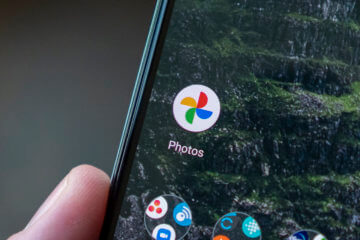
Уже в понедельник, 1 июня, Google навсегда отключит безлимитное хранилище в «Google Фото». С этого момент у пользователей сервиса больше не будет возможности загружать в облако фотографии и видеозаписи в неограниченном количестве. По умолчанию доступный объём будет равен 15 ГБ, которые «Google Фото» будет делить с Google Drive и Gmail. Так что пользователям, которые не хотят оформлять платную подписку и увеличивать хранилище, придётся тщательно отлеживать, сколько ещё пространства им осталось. Благо, теперь сервис предлагает для этого специальный инструмент.
Читайте также:

